Hướng dẫn sử dụng Quick Assist điều khiển từ máy tính từ xa, phần mềm điều khiển máy tính từ xa, hỗ trợ máy tính từ xa, phần mềm điều khiển máy tính từ xa trên Windows 10.
.jpg)
Quick Assist là một tính năng hỗ trợ kết nối máy tính từ xa được tích hợp sẵn bên trong Windows 10 Anniversary Update. Quick Assist cho phép người dùng máy tính Windows 10 dễ dàng kết nối điều khiển máy tính từ xa với các máy tính khác đang sử dụng cùng hệ điều hành Windows 10. Cũng tương tự như phần mềm kết nối máy tính từ xa Teamviewer, nhưng khác ở chỗ không thể hỗ trợ các máy tính đang sử dụng hệ điều hành Windows 7/8.
Quick Assist tính năng kết nối máy tính từ xa chỉ cung cấp cho người dùng với hai lựa chọn " Hỗ trợ cho người dùng khác (Get assistance) hoặc Trợ giúp (Give assistance).
Hướng dẫn sử dụng Quick Assist - kết nối máy tính điều khiển từ xa không có giới hạn về thời gian sử dụng.
Bạn có thể tìm thấy ứng dụng này trên Windows 10 Anniversary Update bằng cách gõ chữ Quick Assist vào hộp tìm kiếm của Cortana để khởi chạy.
.png)
Quick Assist cung cấp 2 lựa chọn " Hỗ trợ cho người dùng khác (Get assistance) hoặc Trợ giúp (Give assistance).
Get assistance : Kết nối máy tính từ xa, phải có mã số để kết nối.
Give assistance: Yêu cầu người khác hỗ trợ mình từ xa, để được giúp đỡ từ xa hãy cung cấp mã số cho họ để kết nối với máy tính của bạn.
Đánh giá:
Quick Assist tính năng điều khiển máy tính từ xa trên Win 10 anniversary Update rất dễ sử dụng, có tốc độ khởi động rất nhanh, giao diện đẹp, sử dụng hoàn toàn miễn phí và không có sự giới hạn về thời gian kết nối sử dụng. Ai dùng đi rồi biết.
.jpg)
Quick Assist tính năng kết nối máy tính từ xa chỉ cung cấp cho người dùng với hai lựa chọn " Hỗ trợ cho người dùng khác (Get assistance) hoặc Trợ giúp (Give assistance).
Hướng dẫn sử dụng Quick Assist - kết nối máy tính điều khiển từ xa không có giới hạn về thời gian sử dụng.
Bạn có thể tìm thấy ứng dụng này trên Windows 10 Anniversary Update bằng cách gõ chữ Quick Assist vào hộp tìm kiếm của Cortana để khởi chạy.
.png)
Quick Assist cung cấp 2 lựa chọn " Hỗ trợ cho người dùng khác (Get assistance) hoặc Trợ giúp (Give assistance).
Get assistance : Kết nối máy tính từ xa, phải có mã số để kết nối.
Give assistance: Yêu cầu người khác hỗ trợ mình từ xa, để được giúp đỡ từ xa hãy cung cấp mã số cho họ để kết nối với máy tính của bạn.
Ví dụ: mình sẽ chọn "Give assistance" để yêu cầu người khác kết nối với máy tính của mình để khắc phục hỗ trợ về phần mềm từ xa.
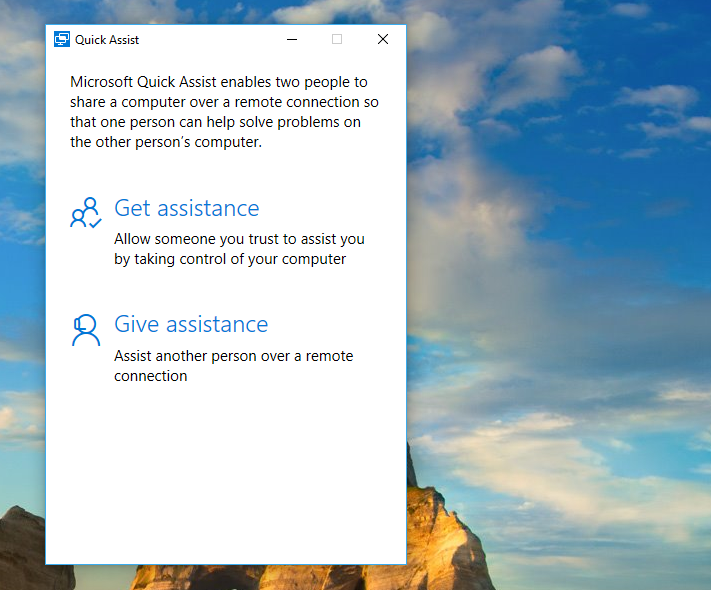
Sau đó hãy cung cấp mã số code gồm 6 chữ số cho họ để kết nối máy tính từ xa.
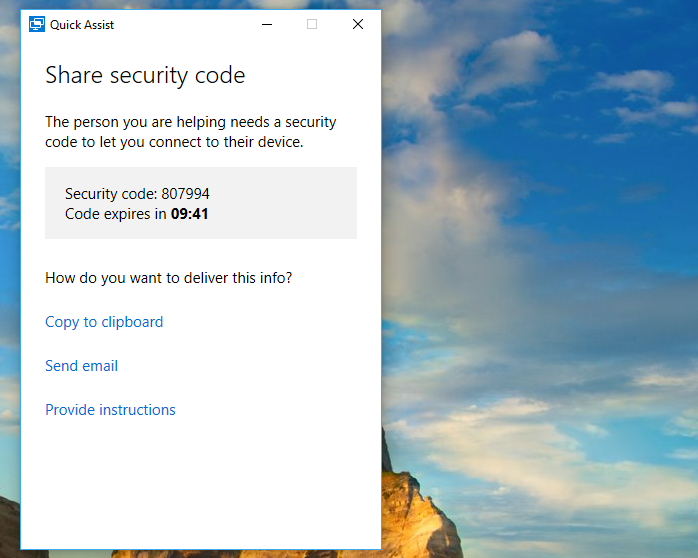
Còn đây là người dùng khác nhận được sự hỗ trợ thì hãy nhập code 6 số đã cung cấp để điều khiển từ xa
Nhập code và nhấn Submit --> Allow để bắt đầu điều khiển máy tính từ xa như Teamviewer phải không.
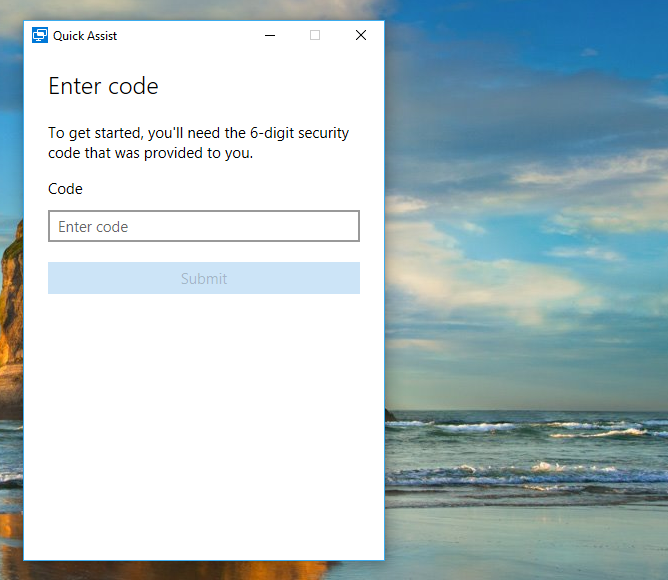
còn đây là giao diện đã kết nối máy tính từ xa thành công.
.jpg)
Từ đó bạn dễ dàng kiểm soát máy tính từ xa rồi sau đó thích làm gì thì làm thôi, hướng dẫn khắc phục lỗi, khám phá, chia sẻ tập tin,...
.jpg)
Video hướng dẫn sử dụng Quick Assist for Windows 10 Anniversary Update
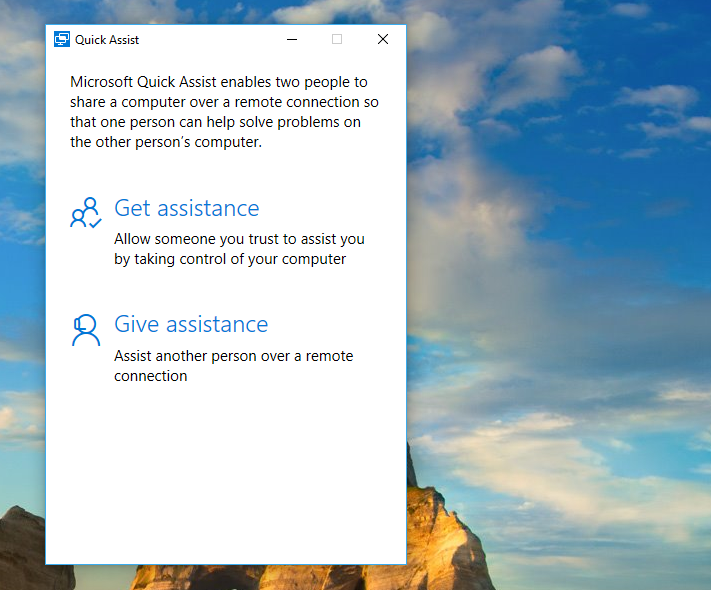
Sau đó hãy cung cấp mã số code gồm 6 chữ số cho họ để kết nối máy tính từ xa.
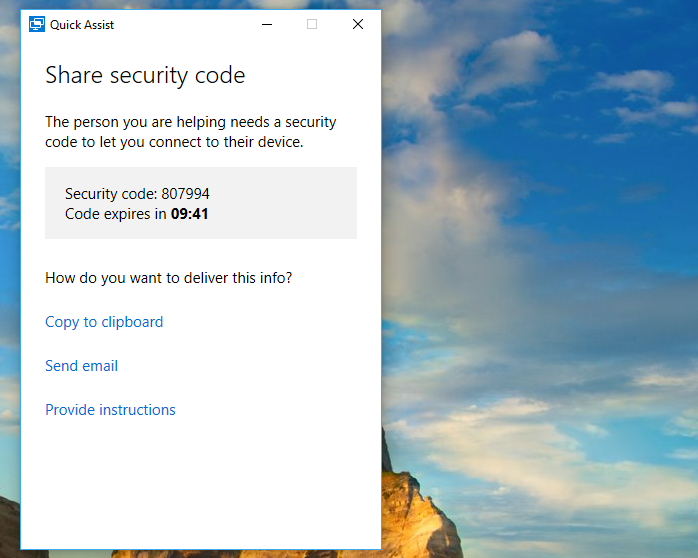
Còn đây là người dùng khác nhận được sự hỗ trợ thì hãy nhập code 6 số đã cung cấp để điều khiển từ xa
Nhập code và nhấn Submit --> Allow để bắt đầu điều khiển máy tính từ xa như Teamviewer phải không.
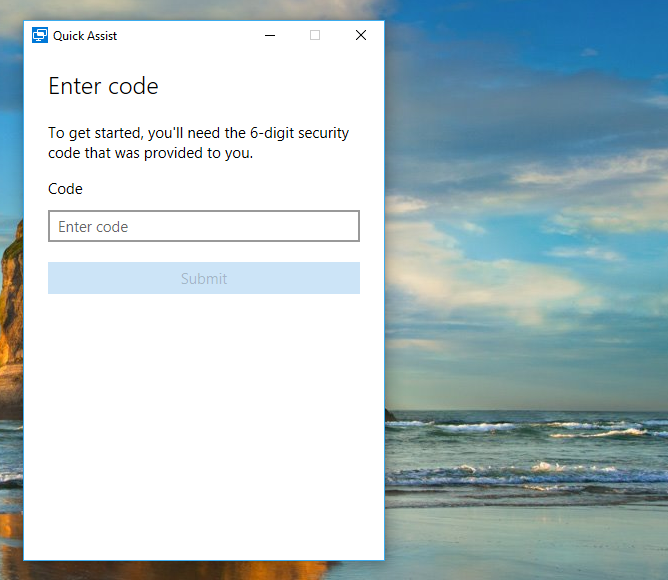
còn đây là giao diện đã kết nối máy tính từ xa thành công.
.jpg)
Từ đó bạn dễ dàng kiểm soát máy tính từ xa rồi sau đó thích làm gì thì làm thôi, hướng dẫn khắc phục lỗi, khám phá, chia sẻ tập tin,...
.jpg)
Video hướng dẫn sử dụng Quick Assist for Windows 10 Anniversary Update
Đánh giá:
Quick Assist tính năng điều khiển máy tính từ xa trên Win 10 anniversary Update rất dễ sử dụng, có tốc độ khởi động rất nhanh, giao diện đẹp, sử dụng hoàn toàn miễn phí và không có sự giới hạn về thời gian kết nối sử dụng. Ai dùng đi rồi biết.
Tham khảo: mspoweruser & pcworld